Beállítások helyesírás-ellenőrző - Adobe InDesign CS3
Helyesírás-ellenőrzés beállításai
Társított beállításokat helyesírás ellenőrzését és használata szótárak, három részre osztható.
§ szótár (szótárak) (ábra. 7.9) lehetővé teszi, hogy válasszon ki egy nyelvi tesztet szöveget a legördülő listából Language (Nyelv). Az alábbi mezőbe a lista normál használt szótárak, amit meg lehet változtatni - például, hozzon létre, és csatlakoztassa a saját szótárban.
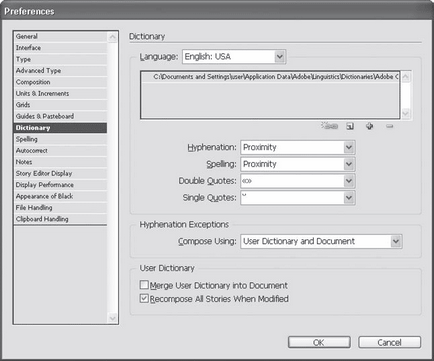
Ábra. 7.9. Beállítása szótárak
Legördülő listák Elválasztás (Átigazolások) és a helyesírás (helyesírás), hogy válasszon egyet a csatlakoztatott szótárakat munkát. Sajnos, jelenleg az InDesign, sok alternatív angol szótárak és gyakorlatilag nincs orosz nyelvű.
A legördülő listák dupla idézőjelek (idézőjel) és az aposztróf jelet (egyszeres idézőjelek) lehet kiválasztani nyomtatásra karakter AutoCorrect ha gépelés szövegek és import. Ha szükséges, akkor adja meg a saját karaktert, és nem korlátozódik a rendelkezésre álló lehetőségeket.
Legördülő listából írása használata (Compile használ) a Elválasztás Kivételek (kivételes szabályai elválasztási) lehetővé teszi, hogy válassza ki a forrása a tájékoztatás a szó, hogy meg kell, hogy készítsen néhány speciális módon nem lehet mozgatni egyáltalán. Ez lehet egy felhasználói szótár (felhasználói szótárban), azaz szótár összeállított függetlenül a program a felhasználó által Dokumentum (dokumentum) vagy felhasználói szótár és dokumentum (a dokumentum és a felhasználói szótár).
Terület Felhasználói szótár (felhasználói szótár) felelős a beállítás a felhasználó (Ön lefordított) szótárban. A négyzet bejelölésével Merge felhasználói szótár be Document (Csatlakozás a dokumentum és a felhasználói szótár), akkor az elején a dokumentum bele a szótárban össze korábban. Ez lehetővé teszi, hogy közvetlenül együttműködnek az információt a szótárban - így InDesign helyesen teljesíteni transzferek ismeretlen neki korábban, de le a szótárban szó, és nem fogja jelölni azokat a helyesírási hibás.
Egy pipa állítsa össze Minden történetek Amikor módosított (Pereverstat teljes szöveg változások) lehetővé teszi, hogy a program pereverstat teljes szövegét a dokumentum (minden szöveges képkocka), ha megváltoztatja a stílust a dokumentum vagy szöveg egyik kereteket. Ezzel a konfigurációval elrendezés mindig releváns - figyelembe véve a változásokat; de legyen óvatos, mert néhány változás nagyban befolyásolja a kimenetelét az elrendezés (pl megváltoztathatja az oldalak számát, illetve a szöveg nem fér bele a keretek egyike).
A Helyesírás szakasz (írás) (ábra. 7,10) teljesen elkötelezett a helyesírás-ellenőrzőt. Itt lehet kiválasztani és aktiválni lehetőségeket helyesírási állapotvizsgálat. Keresse meg a beállítások terület (Search) meghatározza, hogy mely hibákat fogja találni, és megjeleníti az InDesign: a hibásan írt szavakat (a szó hibásan van írva), az ismétlődő szavak (ugyanazokat a szavakat egymás után), Uncapitalized szavak (címek és nevek írva kisbetűvel), Uncapitalized Mondatok (Javaslatok kezdeni egy kisbetű).
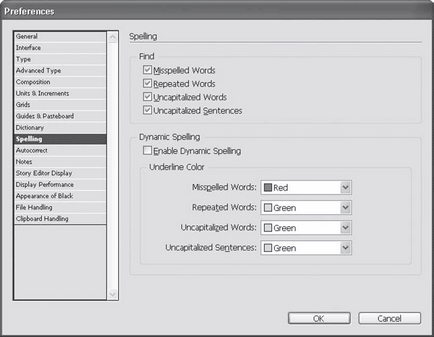
Ábra. 7.10. Beállítások A helyesírás-ellenőrzés InDesign
A Dynamic Spelling (dinamikus ellenőrzését is) a valós idejű helyesírás ellenőrzését - fogja emelni a hibákat hullámos vonalak egy Microsoft Word stílusban közben. Felelős többek engedélyezése jelölőnégyzetet Dynamic Spelling (engedélyezés állapotvizsgálat).
Különböző típusú hibák (tartalmazza az azonos fenti mezőben) is fel kell tüntetni, különböző színekben. Négy legördülő listából a Underline Color (Színes aláhúzás) lehetővé teszi, hogy válasszon színeket jelzi majd a hibákat.
Automatikus javítás beállításai szakaszban (Auto Correct) (. Ábra 7.11) lehetővé teszi, hogy a program nem csak megfigyelőként, hanem a hibák kijavítását - természetesen abban az esetben, ha a válasz nem egyértelmű. Egy ellenőrzés engedélyezése Automatikus javítás (engedélyezés automatikus helyesírás-ellenőrzés) az Options (Beállítások) aktiválja automatikus helyesírás-ellenőrzés. Ebben az esetben, akkor emellett jelölje Automatikus javítás kapitalizáció hibák (automatikus javítása tőkésítés).
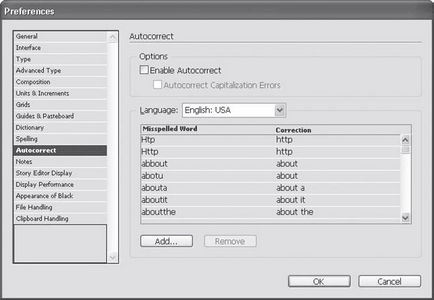
Ábra. 7.11. Automatikus javítási beállítások InDesign
Ebben az ablakban láthatjuk a listát Automatikus javítás lehetőséget - a tipikus hibák és tévedések, amit a program automatikusan felülírja a helyes írásmód. Sajnos, az orosz tábla hotstrings nem adják át a programot, bár a felhasználó teheti magát.